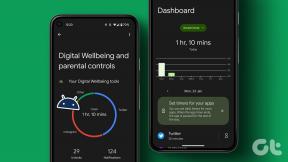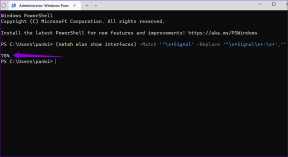21 најбољих савета и трикова за Инстаграм
Мисцелланеа / / February 15, 2022
У последње време, Инстаграму иде невероватно добро. Само у априлу ове године прешао је границу од 700 милиона, а од тога је 200 милиона Само корисници Инстаграм прича. А то је читава велика гомила бројева. Једноставан интерфејс и увођење нових функција један су од главних разлога зашто су се људи окренули Инстаграму.
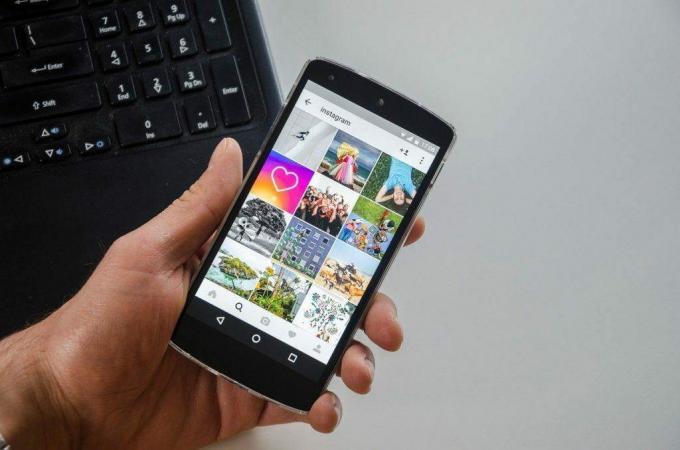
Али нека вас једноставан интерфејс не завара, јер ова апликација за дељење фотографија има приличан број трикова скривених у рукаву. А ми у Гуидинг Тецх-у смо ручно одабрали најбоље Инстаграм савете и трикове које морате знати.
Иако можда већ знате неколико њих, али зашто ризиковати, зар не? Дакле, хајде да упаднемо право унутра.
Такође погледајте:Пратите комплетан водич за стварање сјајних Инстаграм прича1. Сакриј приче од одређених људи
Разлог за коришћење Инстаграм прича је бескрајан. Било да се ради о компанији за одећу која продаје своју нову колекцију или а прослављени подводни фотограф излажући своје најновије снимке, Инстаграм приче изнова и изнова доказали да то није праведно други платформа за дељење садржаја.
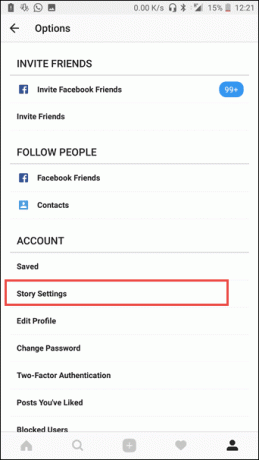
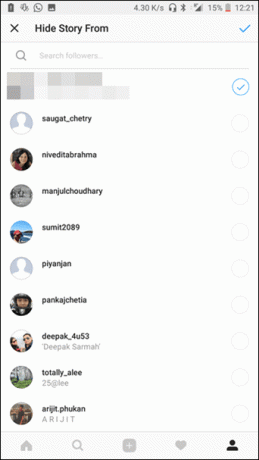
И исто важи за већину нас – било да се учитава прича о нашем путовању или кишном поподневу – све на крају постаје део Инста приче. Али онда, не увек желите да ваше Инстаграм приче буду видљиве свима. Па шта ти радиш? Симпле. Сакриј их.
Идите на свој профил и додирните Опције > Подешавања приче и изаберите људе које желите да привремено блокирате. Додирните на Готово и готови сте!
Могу ли људи да виде да ли снимате њихове фотографије на Инстаграму?2. Пошаљите фотографије и видео записе који нестају
Да, Функција инспирисана Снапцхат-ом је и на Инстаграму. Својим пријатељима можете слати фотографије и видео записе који ће нестати након што их ваши пријатељи погледају.
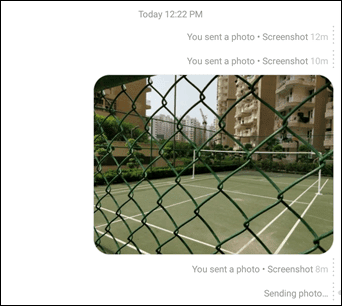
Све што треба да урадите је да превучете десно на почетној страници и снимите слику или видео. Алтернативно, такође можете да додирнете икону попут млазног авиона у горњем десном углу, додирните Следећи и изаберите своје контакте.
И слично Снапцхат функцији, Инстаграм ће вам такође рећи да ли прималац има зграбио снимак екрана ваше слике.3. Сачувај оригиналну фотографију
Отпремање слика и видео записа у оригиналној резолуцији доводи до велике потрошње података. То је разлог зашто многе платформе друштвених медија постављају слике само у нижој резолуцији. Међутим, ако желите да задржите оригиналну слику, и то је могуће ако мало прилагодите подешавања.
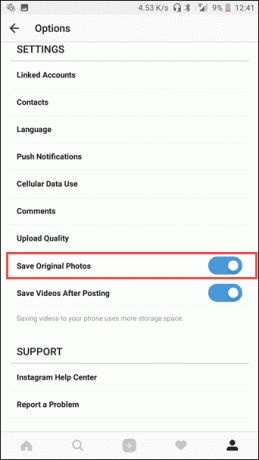
Иди на Опције у свом профилу и померите се надоле до Подешавања. Пребаци на Сачувајте оригиналне фотографије пребаците да бисте омогућили ову функцију.
4. Примените више од једног филтера
Ако не волите коришћење апликација трећих страна за уређивање слика, можете користити горњу функцију да примените више од једног филтера на своју слику.
Као и сваки други Инстаграм пост, уредите слику, али непосредно пре него што притиснете Објави дугме и пребаците телефон у режим рада у авиону. Ово ће прекинути процес и резултирати неуспелим отпремањем. Одбаците објаву и почните да уређујете према вашим жељама и поделите. То је све. Видите, уопште нема апликација трећих страна.
Погледајте ове 5 цоол апликација за побољшање ваших Инстаграм прича5. Искључите коментаре
Инстаграм је пружио далеко бољу контролу над тим ко може да коментарише ваше објаве. Дакле, ако сте управо поделили прелеп цитат, али не бисте желели да свет подели своја размишљања о њему, само искључите функцију коментара за тај одређени пост.
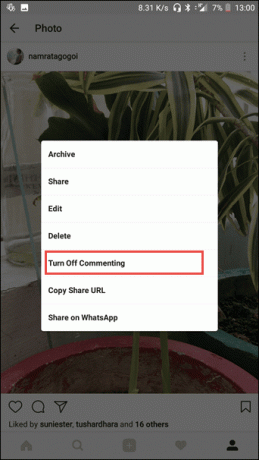

Изаберите слику, додирните мени са три тачке и изаберите Искључите коментарисање. Алтернативно, пре ударца Објави, можете додирнути Напредне функције да бисте приступили истој функцији.
6. Додајте ноту музике у своју Инстаграм причу
Дакле, идете на ово цоол путовање. Како би било да Инстаграм прича о томе буде још хладнија додавањем Свеет Хоме Алабама број као позадински резултат?
Једноставно је као да пустите песму на телефону док снимате своју причу.
Међутим, уверите се да постоји минимална позадинска бука.
Треба вам кул начин да то урадите? Погледајте наш став о томе како додати музику у своју Инстаграм причу7. Убрзајте своју Инстаграм причу
Слика вреди хиљаду речи. Али онда, понекад је слици потребно више од 15 секунди — временско трајање једне Инста Стори — да покаже своју вредност.
Дакле, како превазићи ово временско ограничење? Једноставно, ви то убрзате.

Гоогле Плаи продавница има сјајна колекција апликација који вам омогућава да убрзате било који видео, а омиљени је Мицрософт Хиперлапсе Мобиле. Иако „убрзавање ствари“ захтева своје лепо време, ипак, резултати су лепи и прилагођени Инстаграму.
8. Добијајте обавештења када ваши пријатељи објављују
Било да је у питању ваш најбољи пријатељ или ваш омиљени бренд, природно је да не бисте желели да се њихов Инстаграм пост изгуби у вашем фиду. Инстаграм вам сада то омогућава укључите обавештења за појединачне кориснике.
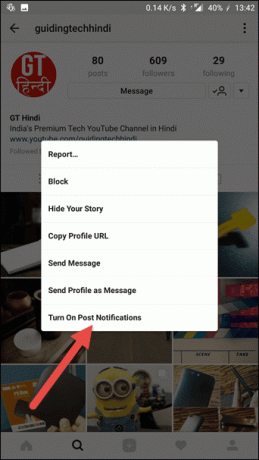
Све што треба да урадите је да одете на њихов налог, додирнете мени са три тачке и омогућите обавештења.
9. Погледајте шта ваши пратиоци воле
Ако пратите много људи на Инстаграму, шансе су да ћете изгубити на њиховим активностима, посебно ако добијете поплаву слика на свом фееду.
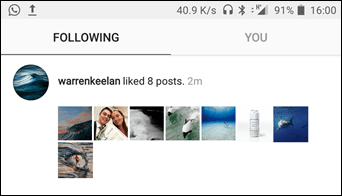
Све што треба да урадите је да додирнете икону срца и изаберете Следећи картица са леве стране.
10. Подесите своја подешавања за означавање
Подразумевано, ако неко дода вашу означену слику, она ће се аутоматски појавити на вашем профилу. Уз то, не бисте желели да се свака слика појављује на вашој временској линији.
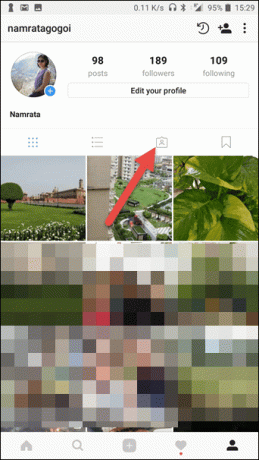
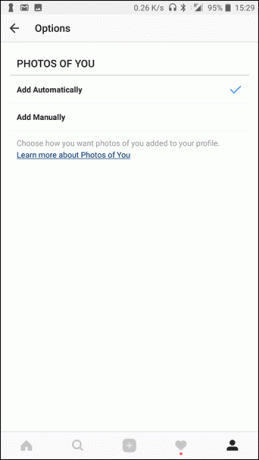
Све што треба да урадите је да одете на свој профил и изаберете означене фотографије. Додирните мени са три тачке и изаберите Додај ручно. Када завршите, бићете обавештени сваки пут када вас неко означи.
11. Додајте фотографије директно са радне површине
Иако вам десктоп верзија Инстаграма омогућава да прегледате, коментаришете и претражујете, не дозвољава вам да додате слике. Али уз мало подешавање, можете да додајете слике директно на Инстаграм са свог рачунара.

Једина квака је што ће вам требати Гоогле Цхроме. Пређите на опцију за програмере (Ф12) и кликните на икону таблета и ето, икона камере ће одмах бити видљива. Након тога, бушилица је иста као и обично.
Тражите детаљнији корак? Ево како да поставите Инстаграм слике преко радне површине12. Филтрирајте неприкладне коментаре
Ако ваш Инстаграм профил није приватан, велике су шансе да ћете добити свој део неприкладних коментара. Добра вест је да вам Инстаграм омогућава да филтрирате увредљиве речи.

Пређите на Опције > Коментари и пребаците Сакриј неприкладне коментаре прекидач.
13. Уредите хасхтагове након додавања слике
Заборавили сте да додате ознаку на недавно дељени пост? Само додирните мени са три тачке и изаберите Уредити. Не само хештегове, можете и да измените наслов и локацију.
14. Делите на ВхатсАпп-у
Дакле, открили сте невероватан пост који желите поделите са својим пријатељем који није на Инстаграму. Снимање екрана је лакше, али Инстаграм има кул трик помоћу којег можете да делите директно на ВхатсАпп-у.
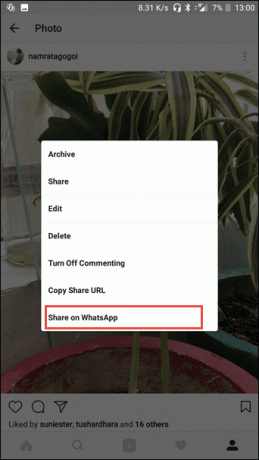
Само изаберите слику и додирните мени са три тачке. Изаберите Делите на ВхатсАпп-у, изаберите своје контакте и готови сте. То је то.
Говорећи о ВхатсАпп-у, да ли сте знали ово 21 ВхатсАпп савет и трик15. Одштампајте свој Инстаграм постер
Моја година штампана даје веома кул опцију штампања ваших Инстаграм слика у постер. Сајт преузима слике у вредности од годину дана са вашег профила (након овлашћење, наравно) и распоређује их у а леп мали колаж.
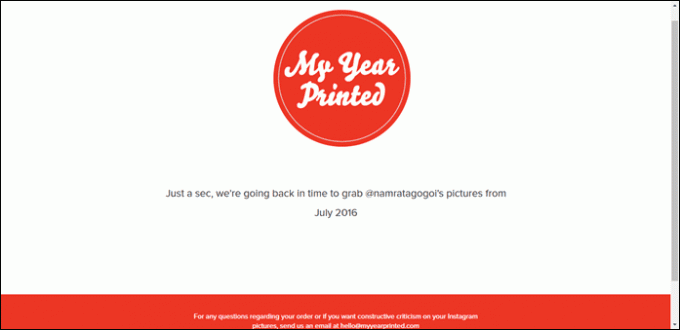
Веб локација вам омогућава да бирате између три различите величине и по цени од 39,99 долара надаље.
16. Преуредите филтере
Моје омиљено Инстаграм филтер је Маифаир, али чешће него не, кад год морам да уредим слику, морам да скролујем до краја. Ако ова вежба звучи слично, не брините, помоћ је ту.


Са само неколико потеза можете да промените редослед филтера онако како желите. Дакле, следећи пут када дођете до странице са филтерима, скролујте десно ка другом крају док не видите Управљати икона. Додирните га и сада промените редослед филтера колико желите.
Ево како да уредите и додате филтере живим фотографијама17. Отпремите свој видео са више клипова
Инстаграм се не односи само на слике, већ и на видео записе. Добра вест је да можете да отпремите један видео са више клипова.
Све што треба да урадите је да одете до видео модула и додирнете и држите дугме за видео. Подигните прст да бисте паузирали, а затим поново наставили снимање. Коначни видео ће бити кумулативни од свих клипова.
Цоол Тип: Тхе Избриши18. Сакриј огласе
Да, огласи вам омогућавају да откријете невероватан садржај на мрежи. Међутим, није сваки оглас релевантан. Дакле, ако желите да сакријете огласе на Инстаграму, додирните мени са три тачке и изаберите Сакриј оглас.

19. Хасхтагс Хацкс
Није тајна да број пратилаца на Инстаграму такође зависи од хасхтагова. Зато се побрините да користите најбоље и релевантне хасхтагове у својим објавама, а постоји одличан начин да их откријете.
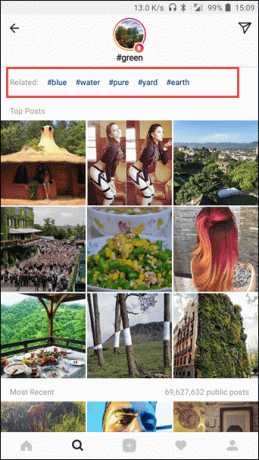
Све што треба да урадите је да додирнете икону лупе, изаберите Откријте. > Откуцајте кључну реч и изаберите одговарајуће хасхтагове.
Када заврши, Инстаграм ће приказати постове у тренду који су користили дотичну ознаку, заједно са повезаним ознакама на врху.
20. Отпремите стару причу као нову
Инстаграм Стори вам омогућава да отпремите слике и видео записе који су стари само 24 сата. Али само у случају да сте пропустили рок, не брините, још увек постоји начин.
Отворите слику у Галерији и само је мало уредите и сачувајте. Ово ће освежити временску линију слике. И остатак вежбе је сличан.
21. Иди на стари Инста начин
Некада је Инстаграм дозвољавао само квадратне слике, али сада можете додати слике које су такође у пејзажном режиму.

Ако и даље жудите за старим начином, само додирните малу квадратну икону у левом углу. Инстаграм ће аутоматски поставити вашу слику у квадратни облик.
Окончање!
Уф, то је била права листа. Дакле, колико сте ових савета и трикова раније знали? Обавестите нас у коментарима испод.
Погледајте Следеће: Инстаграм сада користи вештачку интелигенцију за сузбијање нежељене поште и увредљивих коментара